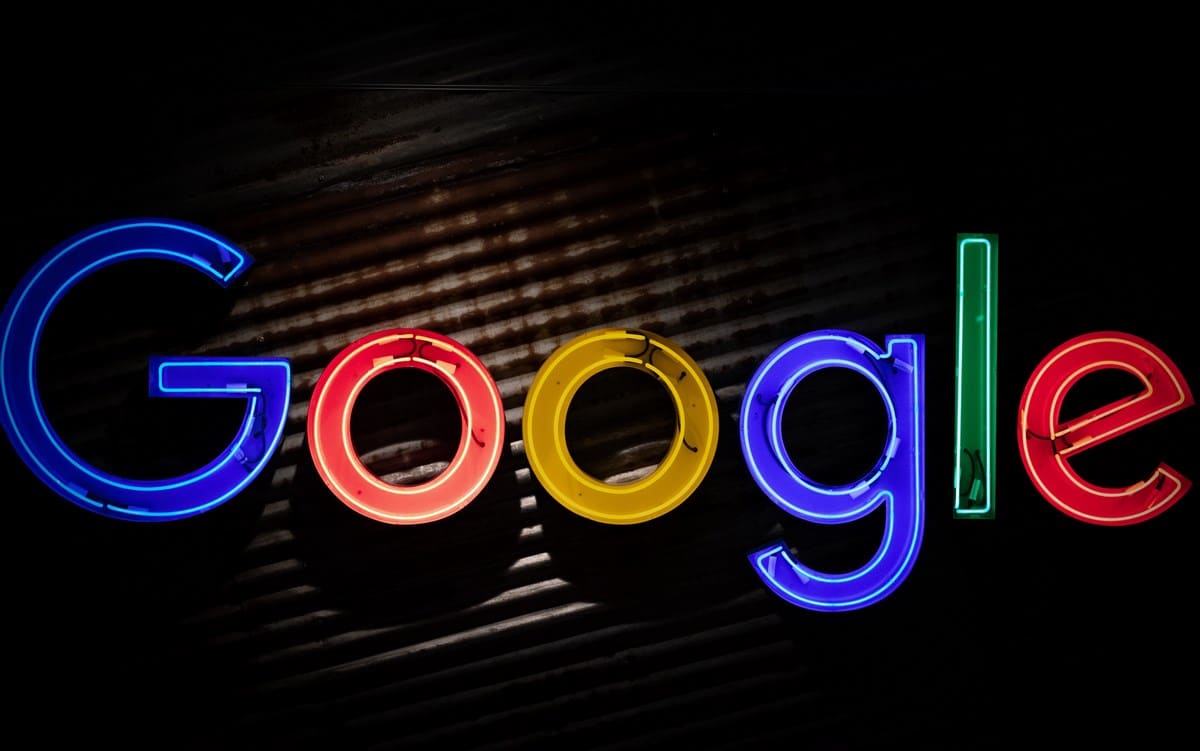
Android es uno de los sistemas más extendidos del mundo, porque se instala en una gran cantidad de gadgets y dispositivos electrónicos: como tablets o teléfonos. La razón de esto es que funciona como un buen sistema operativo y es de código abierto, lo que significa que cualquier desarrollador puede tomar una versión de su código fuente y modificar de acuerdo a sus necesidades.
Google como empresa impulsa tecnológica y económicamente el desarrollo de Android. Es común que casi todos los teléfonos que tengan Android, cuenten con las aplicaciones y servicios de Google preinstalados, tales como: Gmail, Chrome, Maps y “Google” como opción para navegar.
El tema de este artículo se basa en esa última aplicación, es probable que al menos una vez te hayas encontrado con el problema de que Google ha dejado de funcionar. Pasaremos a explicar cómo solucionarlo. También hay que tener en cuenta que puede fallar en determinados dispositivos y por cuestiones del uso que se le dé al sistema, sólo queda probar diferentes soluciones para llegar a la indicada.
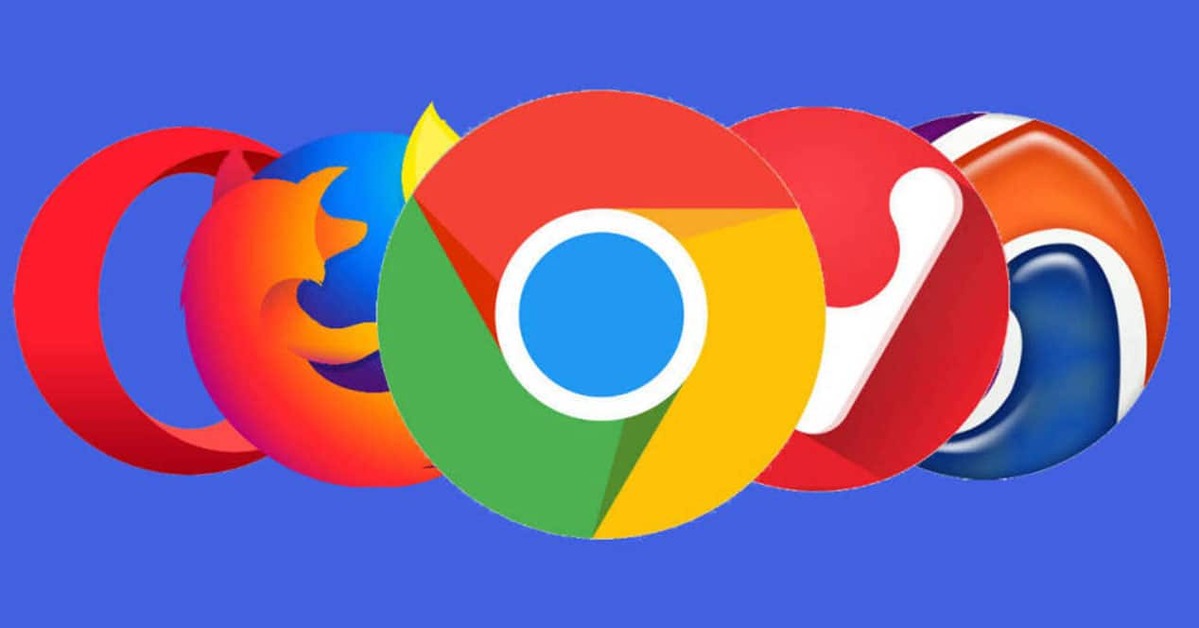
Google ha dejado de funcionar: posibles soluciones

Para esta appse pueden aplicar las recomendaciones del soporte oficial de Google sobre apps que dejan de funcionar haciendo una determinada tarea o que simplemente un día no se abren más (para este caso se puede probar con limpiar la caché). Si el problema no se debe al hardware del dispositivo, lo siguiente te será de ayuda.
Específicamente con la aplicación de Google, los errores aparecen de vez en vez, debido al crecimiento de la app y la cantidad de procesos que cada día se suman a su propósito principal: buscar contenido en la web. Si bien puede arreglarse con el clásico de detener la aplicación y volverla a ejecutar, el problema también puede venir por una versión desactualizada de la aplicación, que se corrige en una nueva.
Limpiar la caché de Google
Muchos de los problemas (no sólo con la aplicación de Google) se solucionan después de limpiar la caché del dispositivo o de la aplicación en cuestión. Desde datos corruptos hasta un límite de las funcionalidades por falta de almacenamiento pueden ocasionar que una aplicación deje de funcionar de un día para otro.
En el caso de Google esta opción puede considerarse si usas mucho la aplicación para realizar búsquedas y descargar imágenes, videos o archivos integrados. Sin embargo no siempre funciona, porque también puede que tengas un problema relacionado a los procesos de la aplicación y no de su caché en sí.
Lo malo de esta aplicación es que al venir integrada con el sistema operativo, no es posible su desinstalación, sólo podemos optar por desactualizarla a la versión de fábrica o limpiar los datos de uso y caché. En caso de que quieras intentar eliminando la caché, sólo tienes que hacer lo siguiente:
- Enciende y desbloquea el dispositivo.
- Busca la aplicación de “Ajustes” y tócala.
- Entre las secciones, toca la de “Aplicaciones”.
- Verás una lista con todas las aplicaciones que están instaladas en el dispositivo. Si no ves la de Google, entonces despliega el resto para buscar ahí.
- Toca en el icono de Google cuando la encuentres .
- En las opciones de la aplicación, toca en “Borrar caché”.
- Este paso también eliminará otra información de la aplicación relacionada al usuario.
- Intenta abrir nuevamente la aplicación de Google: si antes no se ejecutaba o se cerraba pocos segundos después de abrirla, ya no debería seguir fallando. Pero no contarás con alguna información que quizás antes podías ver, sólo es cuestión de volver a usar la aplicación como antes.
Detener la aplicación de Google
Google es una aplicación que puede ejecutarse en segundo plano, si intentas abrirla y todo el tiempo se cierra por alguna falla interna, puedes intentar detener por completo la app para que de esta forma se “reinicie”.
Si te interesa probar esto porque Google ha dejado de funcionar, haz lo siguiente:
- Enciende y desbloquea el dispositivo.
- Busca la aplicación de “Ajustes” y tócala.
- Entre las secciones, toca la de “Aplicaciones”.
- Verás una lista con todas las aplicaciones que están instaladas en el dispositivo. Si no ves la de Google, entonces despliega el resto para buscar ahí.
- Toca en el icono de Google cuando la encuentres.
- En las opciones de la aplicación, toca en “Detener”.
Este procedimiento se puede realizar con una gran variedad de aplicaciones que se mantengan en segundo plano mientras no las usamos, es la única forma que tenemos de cerrarlas hasta que sean activadas nuevamente cuando queramos usarlas. Esto no afecta a las funcionalidades de Google, simplemente cancelará todos sus procesos (y nuestro objetivo es que uno de esos sea el que hizo fallar a la aplicación en varios momentos).
Inhabilitar la aplicación cuando Google ha dejado de funcionar
Esta es una forma de reiniciar la aplicación más avanzada, porque cuando se inhabilita una aplicación del sistema podemos elegir que se desinstalen todas las actualizaciones (dejando la versión de fábrica y la aplicación desactivada). Cuando decidamos reactivarla, probablemente no tenga ya la falla anterior.
Si las descargas automáticas están activas en Google Play, más temprano que tarde se instalará la última versión de Google con el problema solucionado (en teoría). Este suele ser un método que funciona tanto para aplicaciones del sistema como de terceros, porque hay ocasiones donde la aplicación no se actualiza o no lo hace correctamente y es por eso que terminamos usando una versión parcialmente desactualizada que puede traer problemas de compatibilidad y, en el caso de Google, el conocido “ha dejado de funcionar”.
Notas finales
Si el problema se soluciona después de eliminar la caché, ya tienes un estimado de cuánto es el límite de memoria que puede guardar esta aplicación de Google, y en función de eso hay que programar la eliminación automática de caché. Si no lo haces, es probable que la aplicación vuelva a detenerse con el pasar del tiempo y este procedimiento debe repetirse.
Ninguna solución es perfecta y depende mucho del hardware de tu dispositivo y el estado de la aplicación de Google en el momento que estás leyendo este artículo.